Посібник користувача Keynote для iPad
- Вітання
- Нові можливості
-
- Перші кроки в Keynote
- Вступ до зображень, діаграм й інших обʼєктів
- Створення презентації
- Вибір способу навігації в презентації
- Відкривання презентації
- Збереження та називання презентації
- Пошук презентації
- Друк презентації
- Настроювання панелі інструментів
- Копіювання тексту та обʼєктів поміж програмами
- Основні жести сенсорного екрана
- Використання Apple Pencil із Keynote
- Створення презентації за допомогою VoiceOver
-
- Додавання або видалення слайдів
- Додавання та перегляд приміток доповідача
- Зміна розміру слайда
- Змінення тла слайда
- Додавання рамки навколо слайда
- Відображення або приховання текстових зразків
- Відображення та приховування номерів слайдів
- Застосування макета слайда
- Додавання й редагування макетів слайдів
- Змінення теми
-
- Змінення прозорості обʼєкта
- Заповнення фігур чи текстових полів кольором чи зображенням
- Додавання рамки до обʼєкта
- Додавання напису або заголовка
- Додавання віддзеркалення чи тіні
- Використання стилів обʼєктів
- Змінення розмірів, повертання або перевертання обʼєктів
- Як зробити презентацію інтерактивною додаванням звʼязаних обʼєктів
-
- Надсилання презентації
- Вступ до співпраці
- Запрошення до співпраці
- Співпраця над спільною презентацією
- Перегляд нещодавньої активності в спільній презентації
- Змінення параметрів спільної презентації
- Припинення спільного доступу до презентації
- Спільні папки і співпраця
- Використання Box для співпраці
- Створення анімованого зображення GIF
- Як опублікувати презентацію в блозі
- Авторські права

Друк презентації Keynote на iPad
Презентацію Keynote можна роздрукувати на принтері, який настроєно для роботи з iPhone чи iPad. Щоб дізнатися про настроювання принтера, перегляньте інструкції в посібнику користувача свого пристрою або перегляньте статтю про AirPrint на вебсайті підтримки Apple.
Друк презентації
Ви можете друкувати презентацію з різними макетами, а також із нотатками й коментарями чи без них.
Перейдіть у програму Keynote
 на своєму iPad.
на своєму iPad.Відкрийте презентацію, яку потрібно надрукувати, торкніть
 на панелі інструментів, а потім торкніть «Друкувати».
на панелі інструментів, а потім торкніть «Друкувати».Щоб вибрати тип макета, торкніть мініатюру.
Стандартно Keynote масштабує вміст кожного слайда до однієї сторінки. Для відображення кількох слайдів на сторінці торкніть іншу опцію макета. Щоб надрукувати коментарі, оберіть макет окремих слайдів.
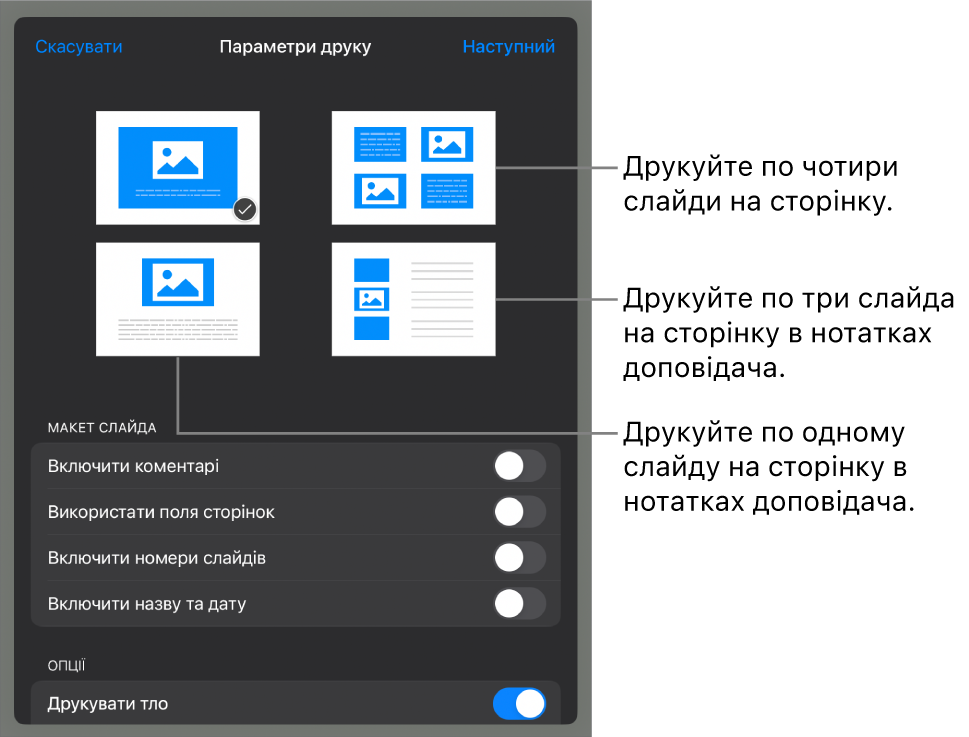
Виберіть додаткові опції макета й друку.
Щоб надрукувати побудову, увімкніть опцію «Друкувати кожний етап побудови». Щоб друкувати слайди без кольору тла, градієнта або заповнення зображень, вимкніть параметр «Друк побудов». Щоб надрукувати коментарі, ввімкніть опцію «Включити коментарі».
Торкніть кнопку «Далі».
Якщо не вибрано жодного принтера, торкніть «Принтер».
Ваш пристрій автоматично шукає принтери AirPrint, розташовані поблизу. Торкніть принтер у списку, щоб вибрати його.
Налаштуйте діапазон сторінок, кількість копій тощо, а тоді торкніть «Друкувати» вгорі опцій друку.